文字組版に混入させたくない、またはそれがあることを事前にしっかりと把握しておきたい文字を確認できます。
確認が実行されるタイミング
1. ファイルを開く時
ファイルを開く時に、自動的に特定文字を確認します。これは[環境設定 > 開く]の設定に従って実行されます。対象の文字が検出されるとアラートを表示します。
参照:ファイルを開く
2. 特定文字を確認パネルで更新する時
確認パネルで[更新]ボタンを押すと、最前面のドキュメントウインドウのテキストを対象に実行されます。パネル上でも項目のON/OFFを設定できます。この設定は[環境設定 > 開く]に反映されます(=デフォルト設定になります)。
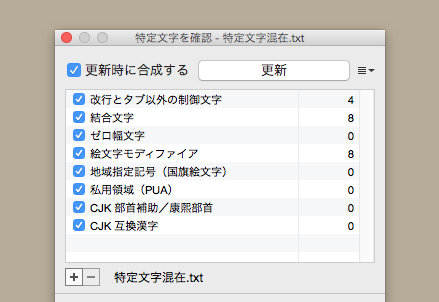
[更新]ボタンを押して対象の文字が検出されると、各項目の右側に検出文字数が表示されます。それぞれの項目は個々に全文を確認するので、同じ文字が異なる項目で重複して検出されることがあります。
更新時に合成する
このチェックボックスをONにしておくと、[更新]ボタンを押した時に最初に合成をします。常にONにしておくのを推奨します。
特定文字項目
デフォルトの8項目
浮紙はデフォルトで特定文字項目を8個用意しています。この8項目は編集削除ができません。
1. 改行とタブ以外の制御文字
Wordから抽出したテキストには改ページなどの制御文字がよく混入します。DTPでは不要な制御文字を事前に把握して処理しておきたいところです。
2. 結合文字
基底文字の直後に結合文字が置かれることで、その複数文字はひとつの固まりとなり、あたかも1文字であるかのように振る舞うようになります。
例1:結合文字「 ゚」は単独では1文字に見えますが、「ハ」の直後に置かれるとあたかも「パ」の1文字のようになります。見た目は1文字ですが実際には2文字の固まりです。1文字の「パ」と2文字の「パ」の違いは認識できません。しかも結合文字だけ選択したり、結合文字だけ削除したりすることもできなくなります。
例2:漢字の「神」は、直後に結合文字 U+E0100 が置かれると「神󠄀(示神)」に変化します。見た目は1文字ですが実際には2文字の固まりです。ここでも結合文字だけ選択したり、結合文字だけ削除したりはできません。
そこに結合文字があることが認識できず、結合文字だけ選択削除することもできないのは、望ましいことです。人間が1文字として認識している(認識するように仕向けられている)文字は、あたかも1文字であるかのように扱われるべきです。しかし、DTPアプリでは結合文字だけ選択削除ができてしまったりします。文字組版にそのような結合文字が混入するのは避けたいですし、避けられないにしてもそこに結合文字があることは把握しておきたいところです。
なお、浮紙では[環境設定 > 開く]の「結合文字:できるだけ合成する」をONにしておくと、開く時に自動的に合成(2文字の固まりを1文字に変換)できます。確認パネルにも「更新時に合成する」機能があります。しかし例1は合成できるのですが、例2は合成不可能なので結合文字が残ってしまいます。この項目は残った結合文字を確認する目的で設けています。
例2のタイプの結合文字はVariation Selectorと呼ばれ、検出リストにVSと表示して区別できるようにしています。VSは漢字だけでなく絵文字などにも使われています。macOSで絵文字を入力すると気づかないうちに混入することがあります。
参考:InDesignにおけるIVSの実装と運用上の問題点
3. ゼロ幅文字
字幅がゼロなので見つけ出すのが困難な文字です。しっかり有無を把握しておきたいところです。よく知られているのが、絵文字で👨👩👧👦を👨👩👧👦に変えるZero Width Joiner(ZWJ)でしょう。結合文字ではありませんが、このように結合文字のように働くものがあります。macOSで入力すると気づかないうちに混入することがあります。
4. 絵文字モディファイア
カラー絵文字で肌色の指定に使われる「🏻🏼🏽🏾🏿」の5文字です。人のカラー絵文字の直後に置かれることで「👨🏻👨🏼👨🏽👨🏾👨🏿」のように色の異なる絵文字に変わります。結合文字ではありませんが、これも結合文字のように働きます。macOSで入力すると気づかないうちに混入することがあります。
5. 地域指定記号(国旗絵文字)
絵文字の国旗で使われる文字です。🇦から🇿までの26文字で、単独では四角+大文字のアルファベットで表示されます。ところが 🇯と🇵が並ぶと「🇯🇵」のように絵文字に変わります。これも見た目は1文字ですが実際には2文字の固まりです。どちらか一方だけ選択削除することもできなくなります。結合文字や絵文字モディファイアはベースになる文字の直後に置かれることで固まりになりますが、この文字はベースになる文字がありません。合字の一種といえるでしょう。macOSで入力すると気づかないうちに混入することがあります。
6. 私用領域(PUA)
Windowsの外字エディタで作成した私用領域の文字が混入することがあります。DTPでは100%確実に文字化けするのでしっかり有無を確認しておきたいところです。
7. CJK部首補助/康熙部首
「風」には、通常の U+98A8 と、通常は入力されることがない康熙部首の U+2FB5 の2つがあります。どちらも同一の字形なので、見た目ではまったく区別できません。DTPでCJK部首補助/康熙部首の方が使われるのはよほど特殊な場合のみでしょう。これが意図せず混入すると、DTPアプリ上で通常の「風」を検索しても康熙部首の「⾵」はヒットしないので、事故になる可能性があります。混入を防ぎたい文字のひとつです。
★この文字があったら…:整形パネルの項目メニュー「CJK部首補助/康熙部首を解決」で通常の漢字に置換できます。
8. CJK互換漢字
Mac版のAdobeアプリは外部からテキストがペーストされるとUnicode正規化のNFCを適用します。その時点で、互換漢字は(見た目の字体も異なる)別の統合漢字に変えられてしまいます。警告なく勝手に変えられてしまうので事故になる可能性がある厄介な文字です。互換漢字は氏名でよく使われてくるので、DTPではとくに事前に確認しておきたい文字でしょう。
参考:Adobe-Japan1のCJK互換漢字とInDesign CS3
特定文字項目の新規作成
他にも確認したい文字があったら、項目を新規で追加できます。こちらも[環境設定 > 開く]に反映されます。
- [+]ボタンを押す。リストに「empty」行が追加される。
- その行をダブルクリック。設定シートが表示される。
- 項目の名前を入力。文字クラスを正規表現で入力。保存ボタンを押す。
正規表現は検索パネルと同じPCREです。正規表現構文チェック用の[検証]ボタンはあるものの、エラーになるかどうかの簡易なチェックです。意図通りにマッチするかどうかは検索パネルを使って確認しましょう。
サンプル
サンプルとして、特定文字項目をファイルとしてダウンロード配布しています。
特定文字項目の保存
すべての特定文字項目は、変更がある毎に自動保存されます。保存操作の必要はありません。一方で[-]ボタンでの削除は取り消しができません。作った項目はファイルに書き出して保管しておくとよいでしょう。
特定文字項目の書き出し/読み込み
特定文字項目を書き出してファイルに保存したり、そのファイルを読み込んだりできます。とくに自作の項目はバックアップとして保管しておくのを強く推奨します。パネルメニューから操作します。
検出結果
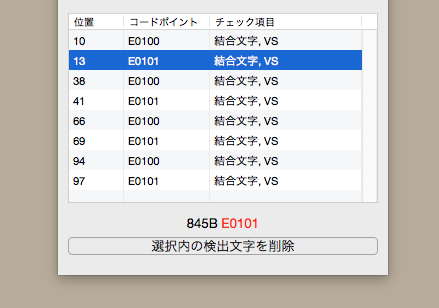
上部リストの項目を選択すると、下部リストに検出文字の一覧が表示されます。検出文字の行を選択すると、ドキュメントウインドウ上でその文字が選択されます。
同時に、リストの下にコードポイントが表示され、検出文字のコードポイントのみが赤文字になります。ここで注意することがあります。例えば、結合文字が検出され、そのリスト行を選択すると、ドキュメントウインドウ上では基底文字も含んだ結合文字列の固まりごと選択されてしまいます。コードポイント表示を見れば、固まりが選択されたのかどうかが分かります。
[選択内の検出文字を削除]ボタンを押すと、選択範囲内にある検出文字のみを削除します。ただし、いくつかの項目は(削除するような文字ではないので)ボタンを押せないようにしています。
検出文字を削除すると、他の検出文字の位置が検出時からズレていきます。ズレてしまったら再度[更新]ボタンを押してください。これをなるべく防ぐには、リストの「位置」列のヘッダをクリックして逆順に並べるのも方法のひとつです。